DingTalkファイルを削除する方法
広く使用されているエンタープライズ オフィス ソフトウェアとして、DingTalk のファイル管理機能はユーザーの日常業務の重要な部分です。最近「DingTalkファイルを削除する方法」が話題になっており、ファイル削除の操作手順や注意事項について多くのユーザーが疑問を抱いています。この記事では、過去 10 日間のネットワーク全体のホット コンテンツに基づいてこの質問に対する詳細な回答を提供し、参考用の構造化データを提供します。
1. DingTalk ファイルを削除する基本手順
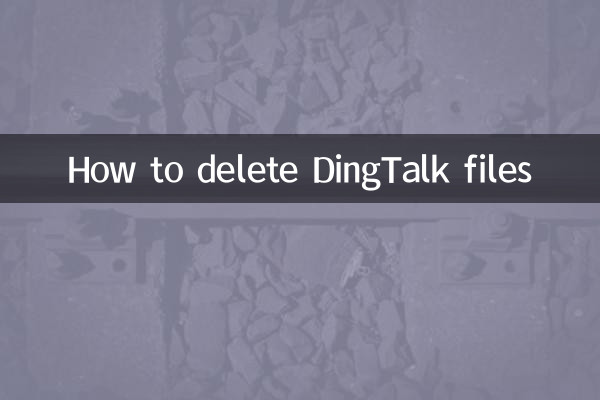
DingTalk でのファイル削除操作は比較的簡単ですが、ファイルの種類と権限に注意する必要があります。具体的な手順は次のとおりです。
| ステップ | 取扱説明書 |
|---|---|
| 1 | DingTalk アプリを開き、「ワークベンチ」または「ファイル」モジュールに入ります。 |
| 2 | 削除したいファイルを見つけて、ファイルの右側にある「その他」ボタンを長押しまたはクリックします。 |
| 3 | 「削除」オプションを選択して削除を確認します。 |
| 4 | 削除が成功したことを示すメッセージが表示され、ファイルがリストから消えます。 |
2. 各種ファイルを削除する場合の注意事項
DingTalk のファイルは、チャット ファイル、グループ ファイル、クラウド ディスク ファイルなど、多くの種類に分類されます。ファイルの種類によって、削除方法が若干異なります。
| ファイルの種類 | 削除メソッド | 注意事項 |
|---|---|---|
| チャットファイル | チャット履歴でファイルを見つけて長押しして削除します。 | ローカルの記録のみが削除され、相手は引き続き記録を閲覧できます。 |
| グループファイル | グループ設定を入力し、「ファイル」を選択して削除します。 | 管理者権限が必要ですが、削除後は誰にでも表示されなくなります。 |
| クラウドディスクファイル | ネイルディスクを入力し、ファイルの削除を選択します。 | 削除後はゴミ箱に入れて復元してください。 |
3. 最近のユーザーからのよくある質問のまとめ
過去 10 日間のインターネット上の熱い議論によると、ユーザーが最も懸念している問題は次のとおりです。
| 質問 | 解決 |
|---|---|
| ファイルを削除した後に復元できますか? | クラウド ディスク ファイルはごみ箱に復元できますが、チャット ファイルは復元できません。 |
| グループファイルを削除できないのはなぜですか? | 自分が管理者であるかどうかを確認する必要があります。一般会員には削除権限はありません。 |
| ファイルを削除すると携帯電話のスペースが占有されますか? | ローカル キャッシュ ファイルを削除するとスペースが解放されますが、クラウド ファイルは影響を受けません。 |
4. DingTalk ファイルを削除するための実用的なヒント
1.ファイルを一括で削除する: ピンディスクまたはグループファイルでは、効率を向上させるために複数選択後のバッチ削除がサポートされています。
2.キャッシュをクリアする: 「設定 - 一般 - ストレージ容量」のキャッシュを定期的にクリアして、携帯電話の容量を解放してください。
3.権限管理: 重要なファイルを誤って削除しないように、グループ ファイルのアクセス許可を適切に設定してください。
4.重要なファイルをバックアップする: 重要なファイルを削除する前に、ローカルまたは他のクラウド ディスクにバックアップすることをお勧めします。
5. まとめ
DingTalk でのファイル削除操作は簡単ですが、ファイルの種類と権限に応じて慎重に行う必要があります。この記事の構造化データを通じて、削除手順と注意事項をすぐにマスターできます。他にご質問がある場合は、DingTalk 公式ヘルプ センターを参照するか、カスタマー サービスにお問い合わせください。
最近では、DingTalk の機能が継続的にアップデートされ、ファイル管理がより効率化されています。最新の運用ガイドラインを入手するために、定期的に公式発表に注意することをお勧めします。
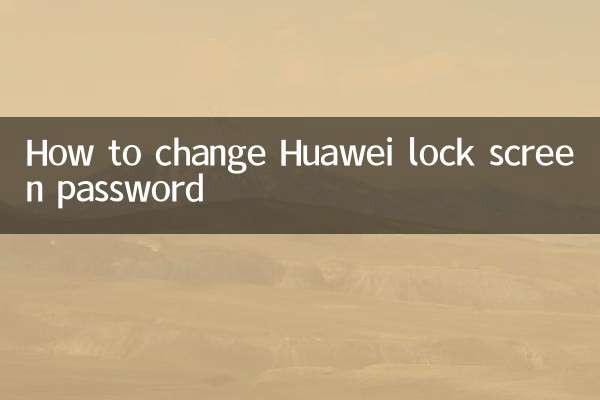
詳細を確認してください
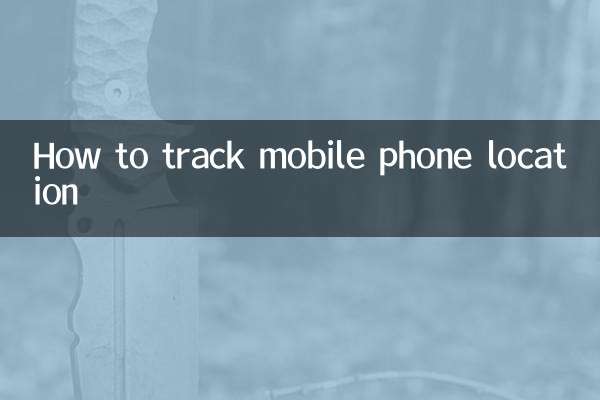
詳細を確認してください